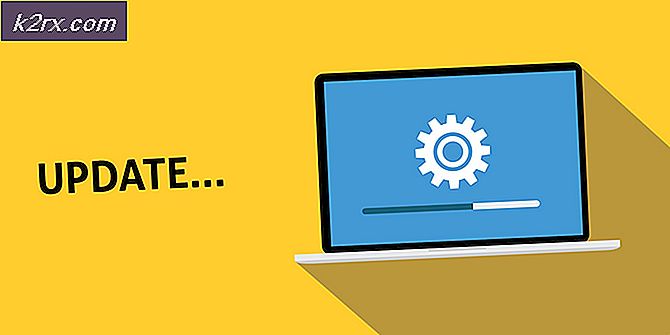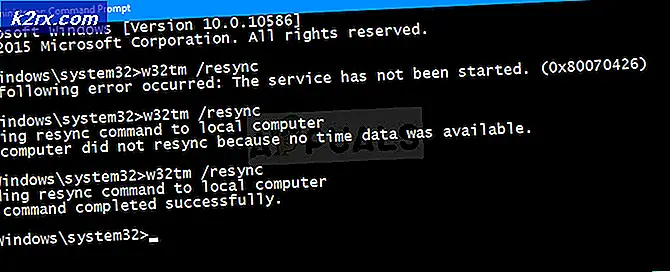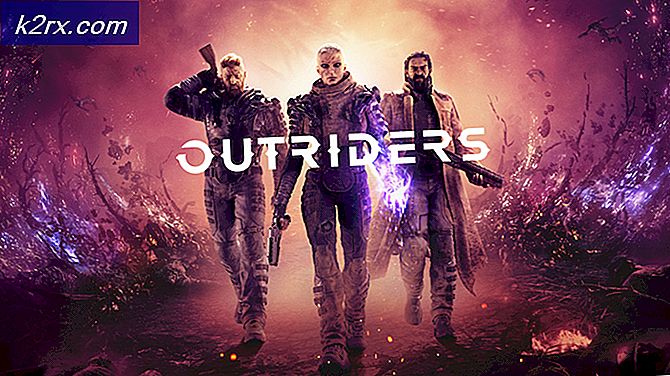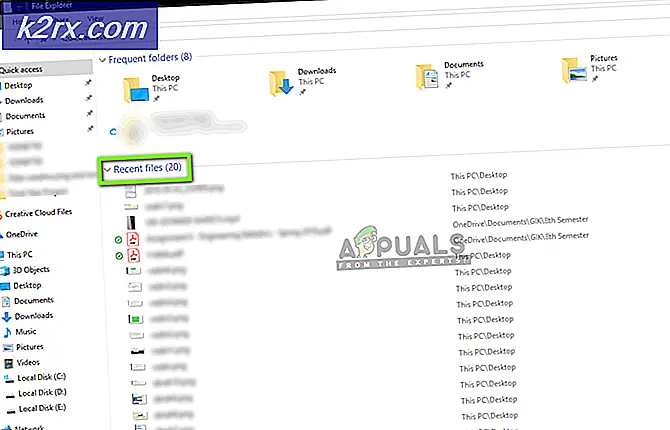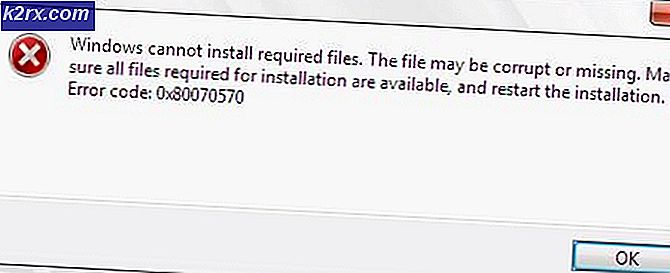So beheben Sie das Fehlen einer Heimnetzgruppe in Windows 10
Vor kurzem haben wir viele Beschwerden von Benutzern erhalten, die die Homegroup-Funktion in ihrer aktualisierten Windows 10-Installation anscheinend nicht finden können. In diesem Artikel werden wir die Verwendung und das Verschwinden der Funktion erläutern und einige praktikable Alternativen dafür bereitstellen.
Was ist HomeGroup?
Windows Homegroup war eine Funktion, die in Windows 7 als innovative Methode eingeführt wurde Teilen Dateien zwischen Computern. Es wurde ein Kennwort erstellt, um einer bestimmten Gruppe von Computern beizutreten, die dann alle miteinander verbunden wurden und die gemeinsame Nutzung von Dateien und Druckern ermöglichten. Auf diese Weise wird die “Bibliotheken" und andere Dateien/Ordner kann leicht von mehreren Computern im Netzwerk geteilt werden. In ähnlicher Weise könnte ein bestimmter Drucker, der an einen bestimmten Computer im Netzwerk angeschlossen ist, von allen Personen in dieser Heimnetzgruppe verwendet werden.
Warum wurde die Heimnetzgruppe abgeschrieben?
Diese Funktion war für einige Personen und sogar Büros sehr wichtig. Microsoft hat dies jedoch erst vor kurzem getan entfernt Dieses Feature vollständig aus den neueren Versionen von Windows 10. Die Ausführung 1803 und all die später diejenigen, die veröffentlicht werden sollen, werden nicht einschließen Heimnetzgruppe. Microsoft beschreibt, dass diese Funktion veraltet war und in der heutigen Welt des Cloud-Speichers keinen Platz hatte. Dies ist eine überraschende Aussage des Unternehmens, da die Funktion keinen spürbaren Einfluss auf die Leistung hatte und immer noch von einer Reihe von Personen verwendet wurde.
Wie kann ich Dateien ohne Verwendung der Heimnetzgruppe freigeben?
Es gibt viele Alternativen, die Benutzer untersuchen können, um die Lücke zu füllen, die beim Entfernen dieser Funktion entstanden ist. Angefangen von einigen Online-“WolkeSpeicheranwendungen an offline Teilen zwischen Computern durch ein “Lokal Bereich Netzwerk“. Wir können Ihnen in dieser Hinsicht helfen, indem wir auf einige der Alternativen hinweisen, die Sie verwenden können, um weiterhin Ordner und Dateien zwischen Computern freizugeben.
Klicken Sie hier, um mehr über die Methode zum Freigeben von Dateien und Ordnern zwischen zwei Computern zu erfahren. Diese Methoden können verwendet werden, um Ordner oder Dateien zwischen zwei beliebigen Computern unter einem beliebigen Betriebssystem freizugeben. Bei der Freigabe müssen die Computer mit demselben Computer verbunden sein und die Netzwerkerkennung sollte aktiviert sein, um den Freigabeprozess zu starten.
Wie kann ich einen Drucker unter Windows 10 freigeben?
Die Funktion zum Freigeben eines Druckers unter Windows 10 wurde in das Betriebssystem integriert, und eine eigenständige Anwendung ist nicht mehr erforderlich, um diese Aktion auszuführen. Daher teilen wir in diesem Schritt einen an einen Computer angeschlossenen Drucker mit einem anderen Computer im selben Netzwerk.
- Drücken Sie “Windows” + “R.”Tasten gleichzeitig zu öffnen das "LaufAufforderung.
- Art im "Steuerung Panel" und drücke "Eingeben“.
- Klicken auf der "Aussicht Gerät und DruckerOption unter der OptionHardware und Klang" Möglichkeit.
- Recht–klicken auf dem Drucker, den Sie freigeben möchten, und wählen Sie „Eigenschaften“.
- Prüfen das "Teilen diese Drucker" und der "Machen Druckaufträge auf Client Computers" Möglichkeit.
- Recht–klicken auf der "W-lan" oder "Ethernet” Option in der Taskleiste und wählen Sie “Öffnen Netzwerk und Interneteinstellungen“.
- Klicken auf der "Teilen Optionen" Taste.
- Prüfen beide "Aktivieren Sie die NetzwerkerkennungOption und die OptionAktivieren Sie die Drucker- und Dateifreigabe" Möglichkeit.
- Klicken auf "Änderungen speichernUnd jetzt kann Ihr Drucker von jedem im Netzwerk verwendet werden.